A Btrfs fájlrendszer átméretezhető online módon (a fájlrendszer csatlakoztatásakor), de ha át akarja méretezni a Btrfs fájlrendszerhez hozzáadott partíciót, akkor offline állapotban kell végrehajtania (ha a fájlrendszer nincs csatlakoztatva). Növelheti / kibővítheti vagy összezsugoríthatja a Btrfs fájlrendszert online módon, és offline módon növelheti / bővítheti vagy csökkentheti a Btrfs partíciót.
A Btrfs fájlrendszer egy több eszközből álló fájlrendszer. Ha több eszközt is hozzáadott a Btrfs fájlrendszerhez, akkor át kell méreteznie a fájlrendszerhez csatolt egyes tárolóeszközöket, hogy átméretezze magát a fájlrendszert. Ellenkező esetben közvetlenül átméretezheti a fájlrendszert (alapértelmezés szerint az átméretezési művelet végrehajtása során az egyetlen csatolt tárolóeszköz kerül kiválasztásra).
Ebben a cikkben bemutatom, hogyan növelheti / bővítheti és csökkentheti a Btrfs fájlrendszert online és a Btrfs partíciót offline. Megmutatom azt is, hogy miként lehet átméretezni egy Btrfs fájlrendszert, amelyhez több eszköz is csatlakozik. Tehát kezdjük.
Előfeltételek
A cikk példáinak kipróbálása:
- Telepítenie kell a Btrfs fájlrendszert a számítógépére.
- Szüksége van egy merevlemezre vagy SSD-re, legalább 2 szabad partícióval (bármilyen méretű).
Van egy 20 GB-os merevlemezem sdb az Ubuntu gépemen. 2 partíciót hoztam létre, sdb1 és sdb2, ezen a merevlemezen. A partíciók sdb1 és sdb2 10 GB méretűek.
$ sudo lsblk -e7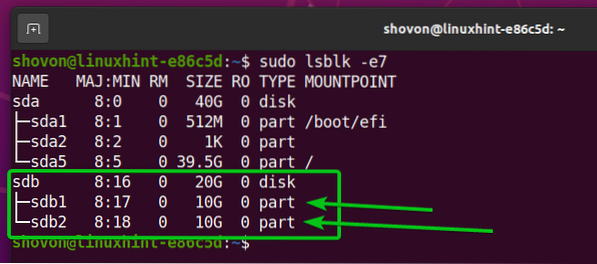
Lehet, hogy a merevlemeznek vagy az SSD-nek más neve lesz, mint az enyémnek, így lesznek a partíciók is. Tehát mindenképpen cserélje le őket a továbbiakban.
Ha segítségre van szüksége a Btrfs fájlrendszer Ubuntu telepítéséhez, olvassa el a cikkemet Telepítse és használja a Btrfs-t az Ubuntu 20-on.04 LTS.
Ha segítségre van szüksége a Btrfs fájlrendszer Fedorán történő telepítéséhez, olvassa el a cikkemet Telepítse és használja a Btrf-eket a Fedora 33-on.
Btrfs fájlrendszer létrehozása
A Btrfs fájlrendszer átméretezésével való kísérletezéshez létre kell hoznunk egy Btrfs fájlrendszert. Tehát hozzunk létre egy Btrfs fájlrendszer-adatot az sdb1 partíción.
Btrfs fájlrendszer létrehozása a címkével adat a sdb1 partíció, futtassa a következő parancsot:
$ sudo mkfs.btrfs -L data / dev / sdb1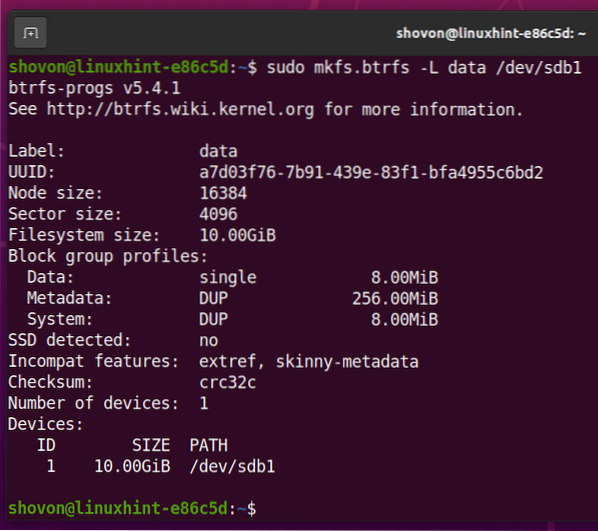
Hozzon létre egy könyvtárat /adat a következő paranccsal:
$ sudo mkdir -v / data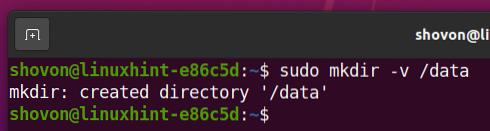
Csatlakoztassa a Btrfs partíciót sdb1 (amelyet korábban létrehozott) a /adat könyvtár a következő paranccsal:

Amint láthatja, a Btrfs fájlrendszer adat szerelve a /adat a könyvtárnak csak egy tárolóeszköze van (sdb1) hozzáadva, és a tárolóeszköz azonosítója 1.
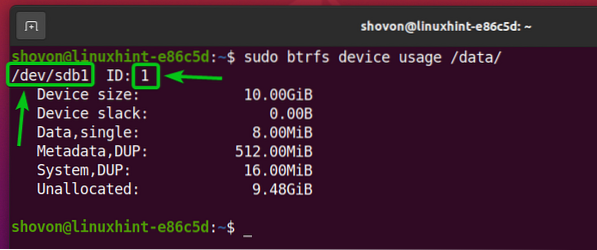
A fájlrendszer mérete 10 GB (eszköz mérete). Kívül 10 GB lemezterület, 9.48 GB nem használatos (Kiosztatlan), 8 MB adat tárolására van elosztva (Adatok, egyetlen), 512 MB van lefoglalva a fájlrendszer metaadatainak (Metaadatok, DUP), és 16 MB rendszeradatokhoz van rendelve (Rendszer, Dup).
A partíció teljes lemezterülete sdb1 a Btrfs fájlrendszer készleten található (használható). Tehát 0 bájt a fájlrendszerkészleten kívül található ( Az eszköz laza).
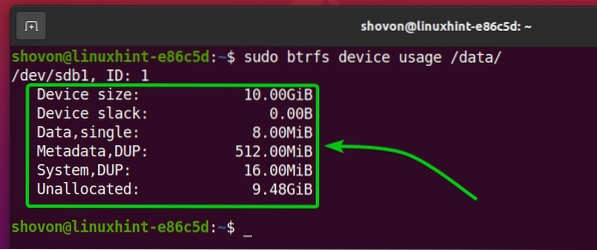
A Btrfs fájlrendszer a /adat könyvtár 10 GB méretben.
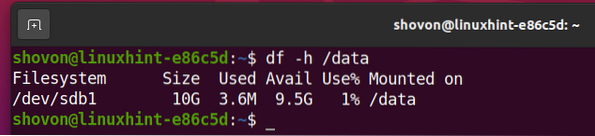
Átméretezze a Btrfs fájlrendszert
Átméretezheti a Btrfs fájlrendszert adat hogy korábban létrehozta és felhelyezte a /adat online könyvtár (ha fel van szerelve).
Például a Btrfs fájlrendszer csökkentésére /adat Tegyük fel, hogy a könyvtár 1 GB-tal futtassa a következő parancsot:
A $ sudo btrfs fájlrendszer átméretezi -1G / adatot
Az ábrán látható módon a Btrfs fájlrendszer 1 GB lemezterületet távolított el a fájlrendszer készletből. Használhatja a laza helyet (Az eszköz laza) a Btrfs fájlrendszer későbbi bővítéséhez / bővítéséhez.
$ sudo btrfs eszközhasználat / adatok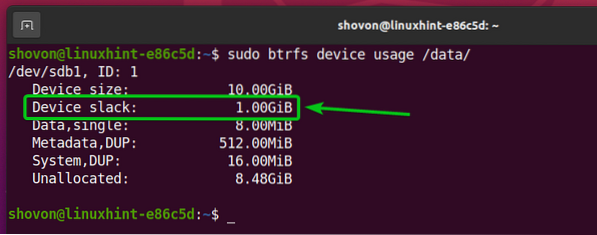
Az alábbi kép alapján láthatja, hogy a / data könyvtárba illesztett Brtfs fájlrendszer az 9 GB méretben. Korábban volt 10 GB.
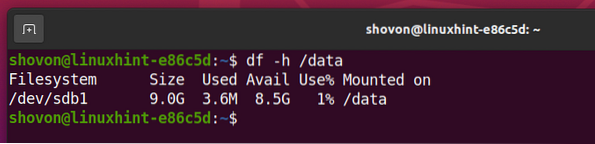
A Btrfs fájlrendszer bővítése / bővítése a /adat tegyük fel, hogy 256 MB-mal a következő parancsot futtassa:

Az alábbi képen látható, hogy 256 MB lemezterület van eltávolítva a Az eszköz laza és hozzáadta a Btrfs fájlrendszer készlethez.
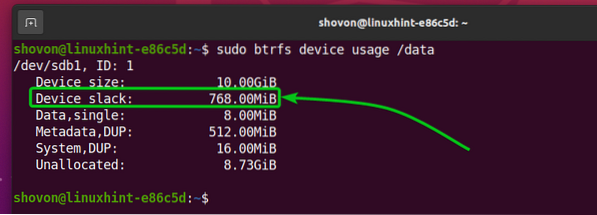
Amint láthatja, a Btrfs fájlrendszer a /adat könyvtár 256 MB-tal nagyobb, mint korábban.
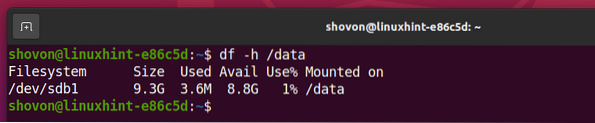
A Btrfs fájlrendszer bővítése / bővítése a /adat könyvtárba a maximálisan elérhető lemezterületig (in Az eszköz laza), futtassa a következő parancsot:

Az alábbi ábra azt mutatja, hogy a Az eszköz laza hozzáadódik a Btrfs fájlrendszer készlethez. Így a Az eszköz laza most 0 bájt méretű.
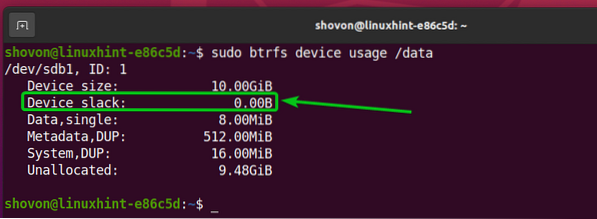
A Btrfs fájlrendszer a /adat könyvtár most van 10 GB méretben.
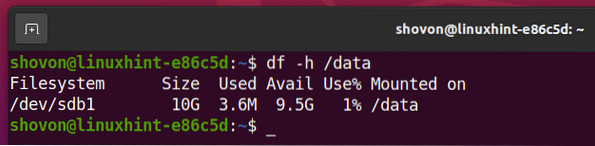
Átméretezi a Btrfs partíciót
Átméretezheti a Btrfs fájlrendszerhez hozzáadott partíciót offline állapotban (ha a Btrfs fájlrendszer nincs csatlakoztatva).
FIGYELEM: Legyen óvatos, amikor átméretezi a Btrfs fájlrendszerhez hozzáadott partíciót, mert elveszítheti a partíció fontos adatait. Mindig készítsen biztonsági másolatot, mielőtt átméretezné.
Amint láthatja, a cikkben létrehozott Btrfs fájlrendszer egy lemezpartícióval rendelkezik (sdb1) hozzáadva. A partíció mérete 10 GB.
$ sudo btrfs eszközhasználat / adatok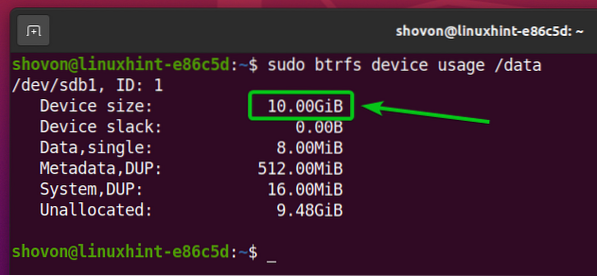
Az alábbi képen látható módon a partíció mérete Az sdb1 10 GB.
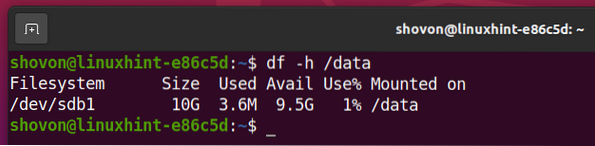
A partíció átméretezése előtt válassza le a Btrfs fájlrendszert a /adat könyvtár a következő paranccsal:

A partíciót tartalmazó lemez neve sdb1 az sdb.
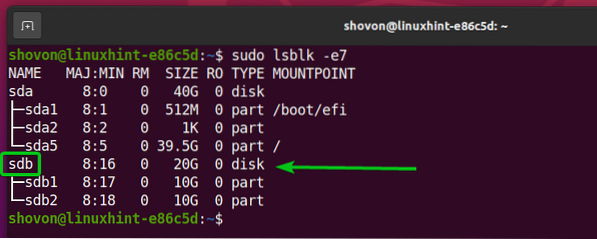
Nyissa meg a lemezt sdb lemezmegosztó programmal, mint fdisk alábbiak szerint:
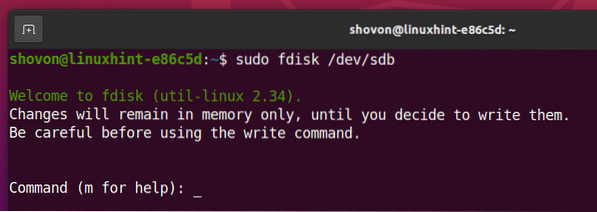
Begépel o és nyomja meg <Belép> a tárolóeszköz összes meglévő partíciójának felsorolásához sdb.
Amint alább láthatja, két partícióm van, sdb1 és sdb2, az sdb lemezen. Méretezzük át az első partíció méretét (sdb1).
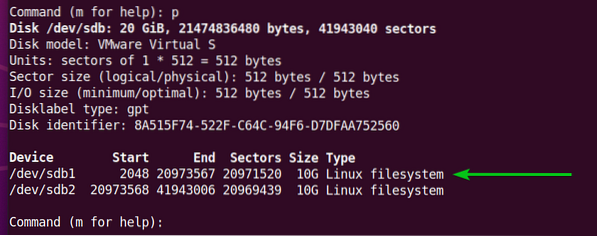
A partíció átméretezéséhez el kell távolítania a partíciót, majd újra hozzá kell adnia. Tehát emlékeznie kell a partíció kezdeti szektorszámára.
Például az első partíció kezdő szektorának száma, sdb1, van 2048, ahogy az alábbi képernyőképen láthatja.
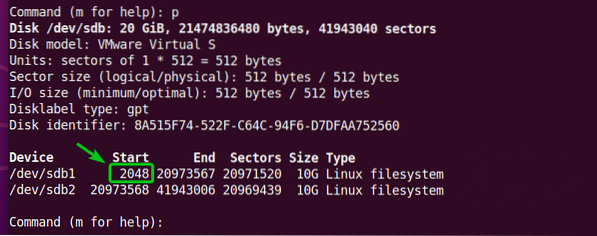
Partíció eltávolításához írja be d és nyomja meg <Belép>.

Az első partíció eltávolítása (sdb1), begépel 1, és nyomja meg <Belép>. A partíció sdb1 el kell távolítani.
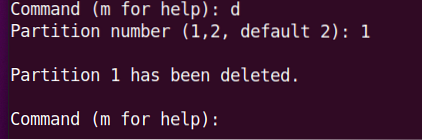
Ugyanazon partíció újbóli létrehozásához írja be n és nyomja meg <Belép>.

Begépel 1 mint a partíció számát, és nyomja meg a gombot <Belép>.

Begépel 2048 első szektorszámként nyomja meg a gombot <Belép>.

Bemutatni akarom a partíció zsugorításának folyamatát. Tehát egy kisebb partíciót fogok létrehozni, mint korábban.
Begépel +9G (9 GB-os partíció létrehozásához) és nyomja meg a gombot <Belép>.
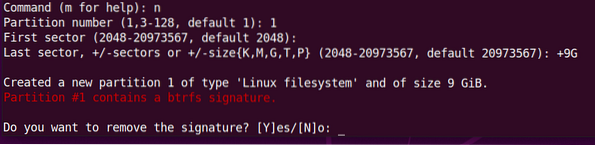
Szeretnénk megőrizni a partíció aláírását, ezért írja be N és nyomja meg <Belép>.
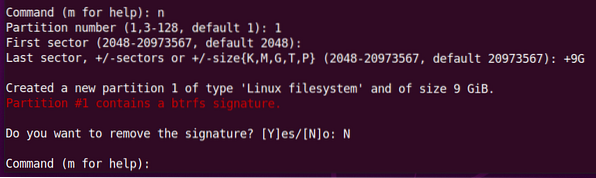
A partíciót létre kell hozni.
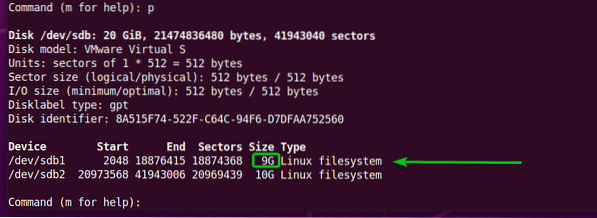
A módosítások mentéséhez írja be w és nyomja meg <Belép>.
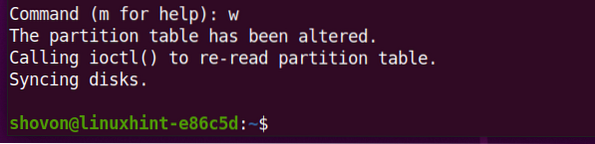
Most csatlakoztassa a Btrfs fájlrendszert a /adat könyvtárat az alábbiak szerint:

Átméretezi a Btrfs fájlrendszert, amely a /adat könyvtárat a változások életbe léptetéséhez.

Az alábbi képen látható, hogy mekkora a sdb1 a Btrfs fájlrendszerhez hozzáadott partíciót a rendszerre redukálja 9 GB (10 GB-tól).
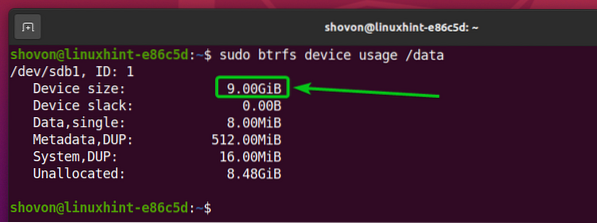
A partíció méretének változását a df parancsot is.
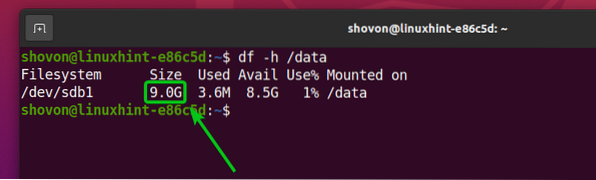
Növelhetjük / kibővíthetjük a Btrfs fájlrendszerhez hozzáadott partíciót ugyanúgy. Lássuk, hogyan kell ezt megtenni.
Csatolja le a Btrfs fájlrendszert, amely a /adat könyvtárat az alábbiak szerint:
$ sudo umount / data
Nyissa meg a lemezt sdb lemezmegosztó programmal, mint fdisk alábbiak szerint:
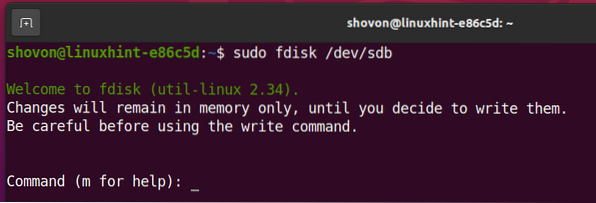
Most az első partíció sdb1 van 9 GB méretben.
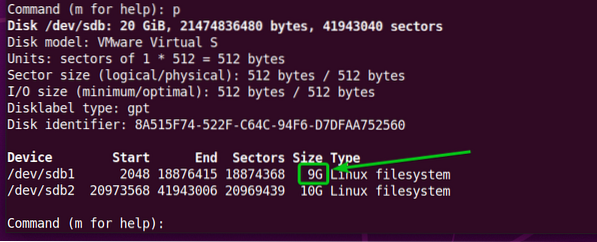
Az első partíció kezdő szektorszáma, sdb1, 2048.
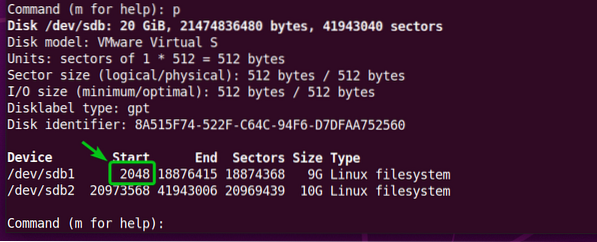
Az első partíció eltávolításához írja be d és nyomja meg <Belép>.

Begépel 1 mint a partíció számát, és nyomja meg a gombot <Belép>. Az első partíció sdb1 el kell távolítani.
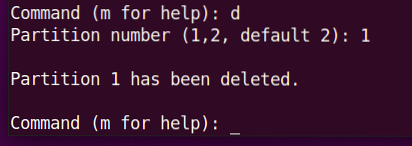
Az első partíció újrateremtése sdb1, írja be n és nyomja meg <Belép>.

Begépel 1 mint a partíció számát, és nyomja meg a gombot <Belép>.

Begépel 2048 első szektorszámként nyomja meg a gombot <Belép>.

500 MB-mal növelem a partíció méretét. Tehát az új partíció méretének 9-nek kell lennie.5 GB.
Begépel +9.5G és nyomja meg
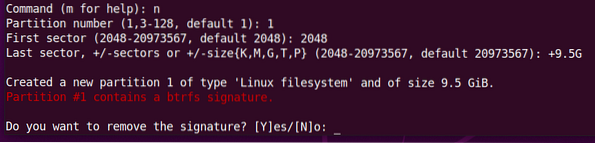
Mivel meg akarjuk őrizni a fájlrendszer aláírását, írjuk be N és nyomja meg <Belép>.
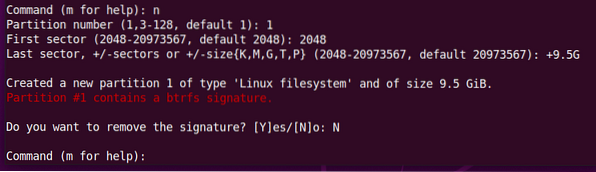
Az első partíció, sdb1, újra kell teremteni, és mérete megnő.
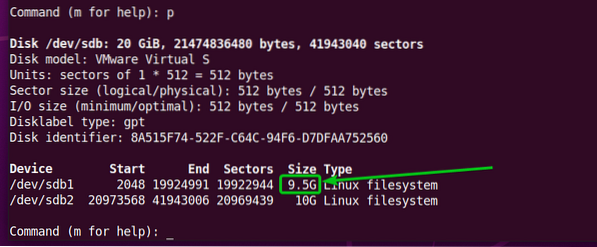
A módosítások mentéséhez írja be w és nyomja meg <Belép>.
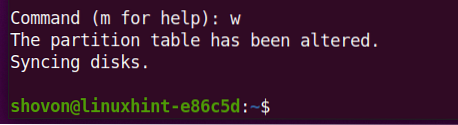
Csatlakoztassa a Btrfs partíciót sdb1 hoz /adat könyvtárat az alábbiak szerint:

Átméretezi a Btrfs fájlrendszert, amely a /adat könyvtárat a változások életbe léptetéséhez.
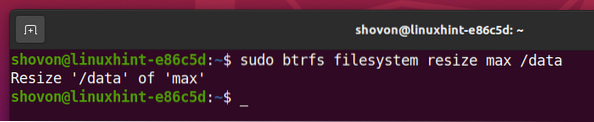
Mint látható, a partíció (sdb1) mérete nőtt 9.5 GB (9 GB-tól).
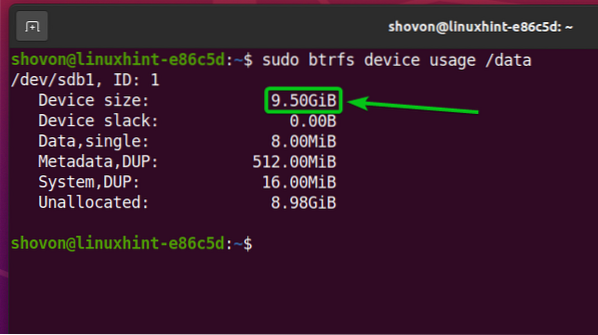
A partíció méretét a df parancsot is.
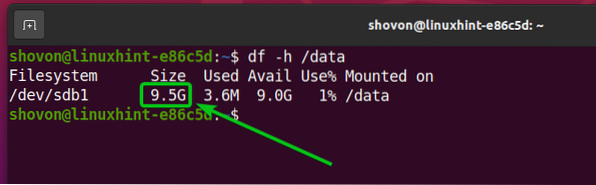
Átméretezheti a többeszközös Btrfs fájlrendszert
A Btrfs egy több eszközből álló fájlrendszer. Ez azt jelenti, hogy több tárolóeszközt vagy partíciót adhat hozzá egyetlen Btrfs fájlrendszerhez. Ebben a részben bemutatom, hogyan lehet átméretezni egy Btrfs fájlrendszert, amelyhez több tárolóeszköz vagy partíció van hozzáadva. Tehát kezdjük.
Jelenleg a Btrfs fájlrendszer van telepítve a /adat könyvtár 10 GB méretben.
$ df -h / adat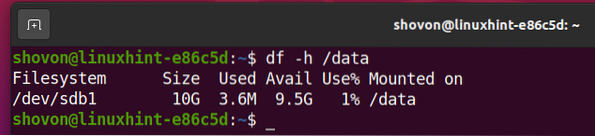
A partíció sdb1 (amelynek van 1. azonosító) az egyetlen partíció hozzáadva a Btrfs fájlrendszerhez.
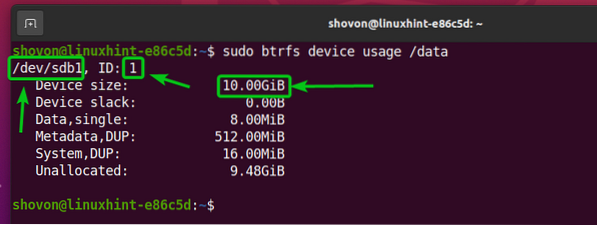
Hozzáadhat egy másik partíciót (mondjuk, sdb2) a Btrfs fájlrendszerhez, amely a /adat könyvtár a következő paranccsal:

Az újonnan hozzáadott partíció, sdb2, a Btrfs fájlrendszerről, amely a /adat a könyvtár azonosítója 2, amint az az alábbi képernyőképen látható.
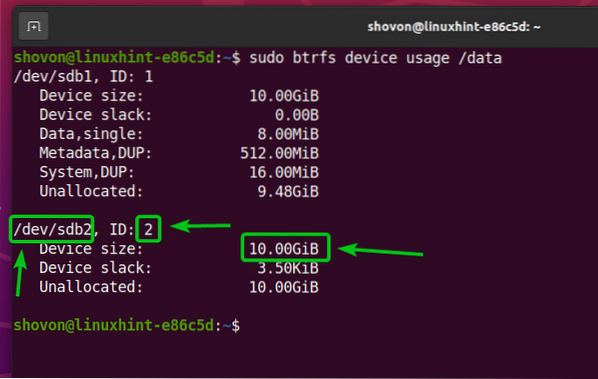
Amint láthatja, a Btrfs fájlrendszer mérete, amely a /adat partíció, nőtt. A lemezterület a sdb2 partíció hozzáadódik a Btrfs fájlrendszerhez.
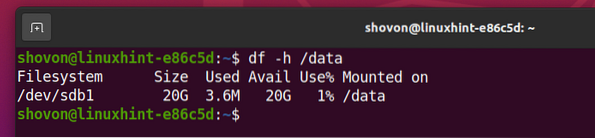
Egy Btrfs fájlrendszer átméretezéséhez, amelyhez több tárolóeszköz van hozzáadva, meg kell adnia a Btrfs fájlrendszer melyik partícióját kívánja átméretezni. A Btrfs fájlrendszerben átméretezhető partíció megadásához a partíció azonosítóját kell használnia.
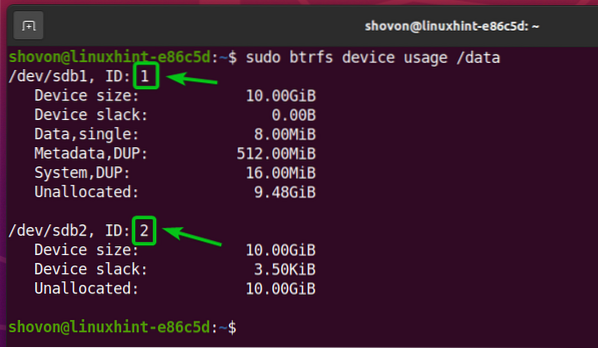
Például a partíció csökkentéséhez a ID 1 2 GB-tal fájlra szerelt Btrfs fájlrendszer /adat könyvtárba futtathatja a következő parancsot:

A 2 GB lemezterület eltávolításra kerül a partícióról sdb1 fájlra szerelt Btrfs fájlrendszer /adat Könyvtár.
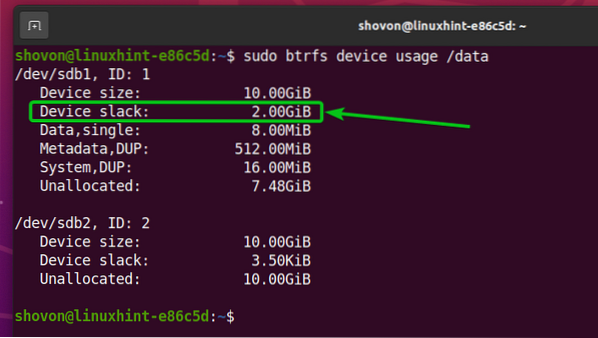
Amint az ábrán látható, a Btrfs fájlrendszer átméretezése (zsugorodása) 18 GB-ra 20 GB-ról.
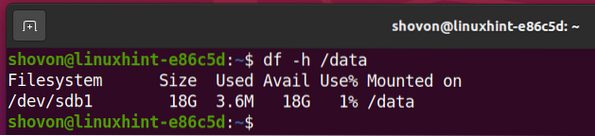
Ugyanígy csökkentheti a Btrfs fájlrendszer partíciót is sdb2 a partícióazonosító használatával 2.
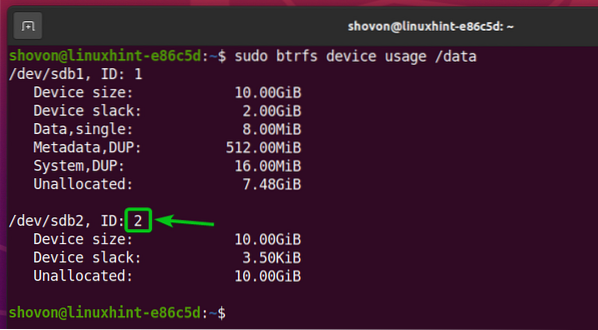
A partíció csökkentéséhez a ID 2 1 GB-tal fájlra szerelt Btrfs fájlrendszer /adat könyvtárba futtathatja a következő parancsot:

Ezt láthatja 1 GB lemezterület eltávolításra kerül a partícióról sdb2 fájlra szerelt Btrfs fájlrendszer /adat Könyvtár.
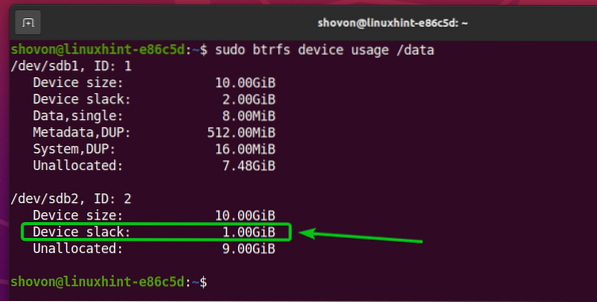
A Btrfs fájlrendszer átméretezése (zsugorodása) 17 GB-ra 18 GB-ról történt, amint az az alábbi képen látható.
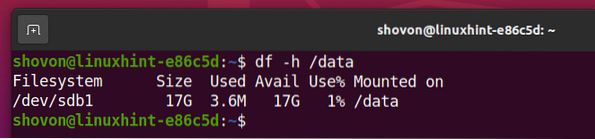
A partíció kibővítéséhez a ID 1 1 GB-tal fájlra szerelt Btrfs fájlrendszer /adat könyvtárba futtathatja a következő parancsot:

Amint látod, 1 GB lemezterület a partíciótól sdb1 hozzáadódik a Btrfs fájlrendszer készlethez.
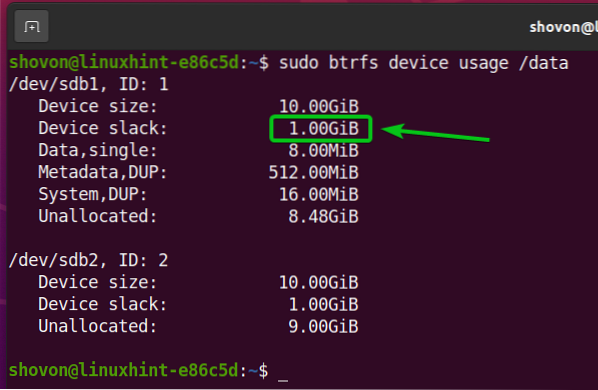
Most a Btrfs fájlrendszert átméretezik (kibővítik) 18 GB-ra 17 GB-ról.
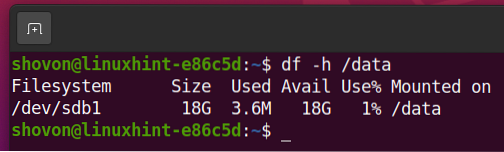
A partíció kibővítéséhez a ID 2 1 GB-tal az / data könyvtárba illesztett Btrfs fájlrendszer közül a következő parancsot futtathatja:

Ezt láthatja 1 GB lemezterület a partíciótól sdb2 hozzáadódik a Btrfs fájlrendszer készlethez.
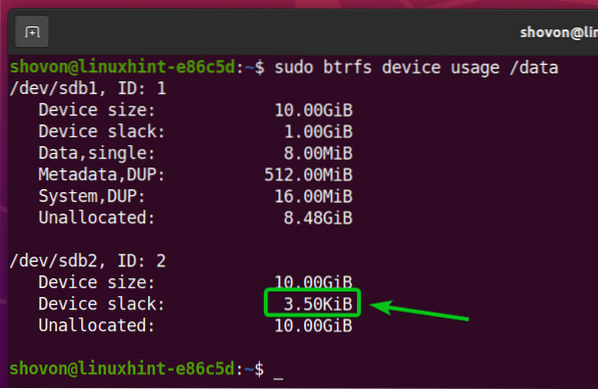
A Btrfs fájlrendszer átméretezése (kibővítése) 18 GB-ról 19 GB-ra változik.
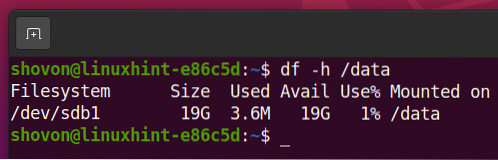
Következtetés
Ebben a cikkben bemutattam, hogyan lehet átméretezni a Btrfs fájlrendszert és a Btrfs fájlrendszerhez hozzáadott partíciókat. A Btrfs fájlrendszer és a Btrfs fájlrendszerhez hozzáadott partíciók zsugorítása, bővítése / bővítése.
 Phenquestions
Phenquestions


